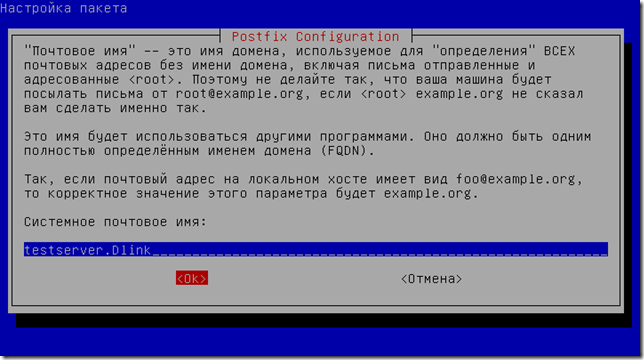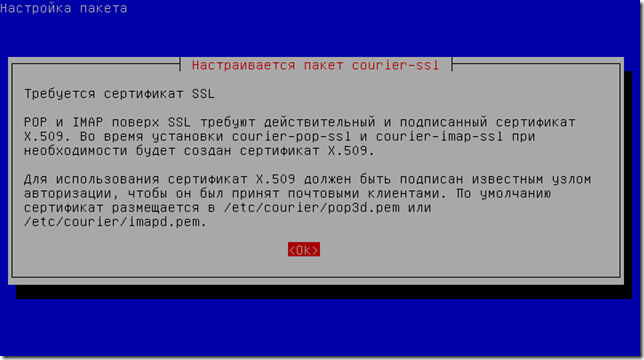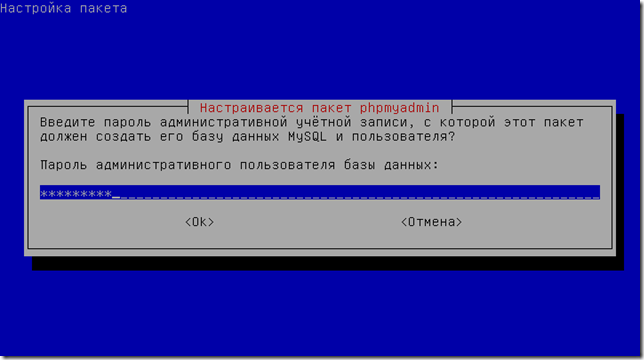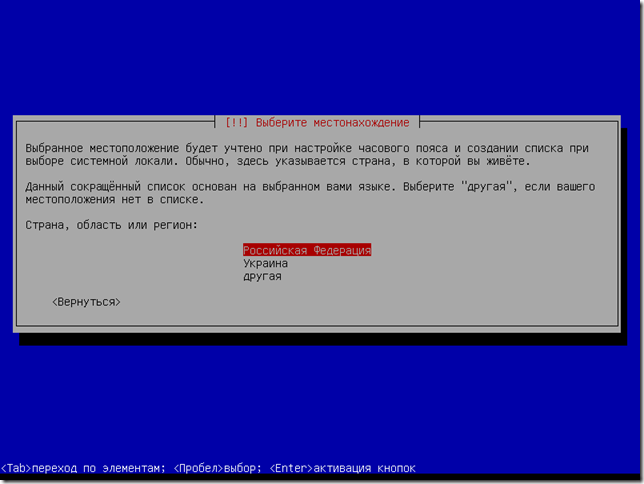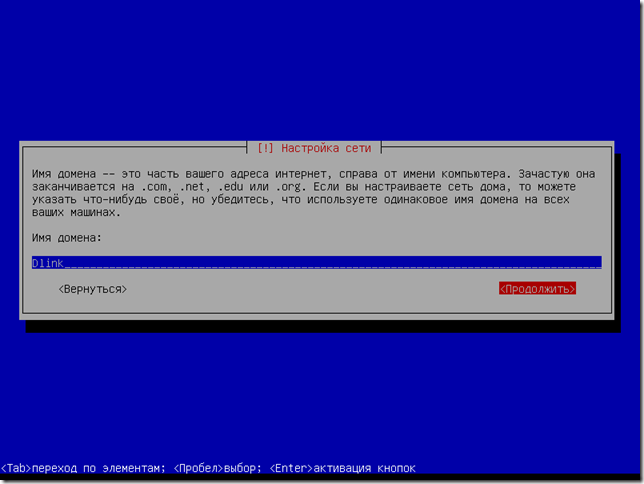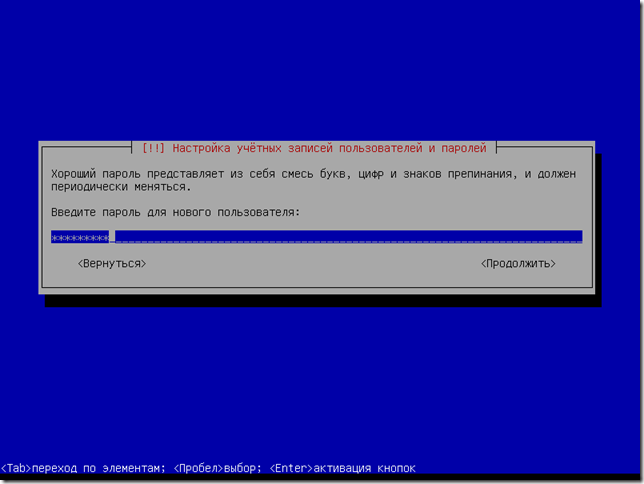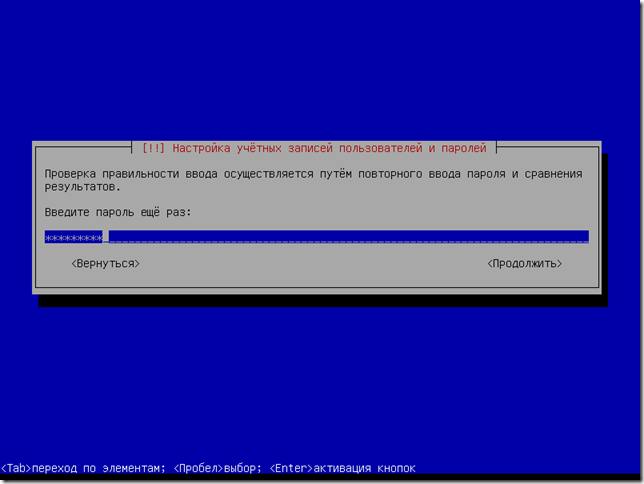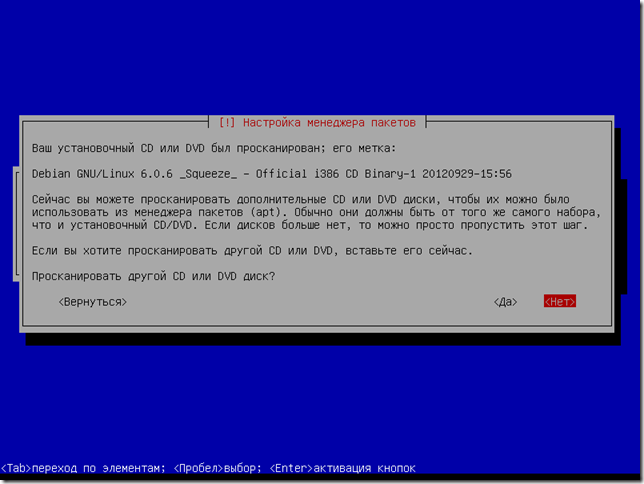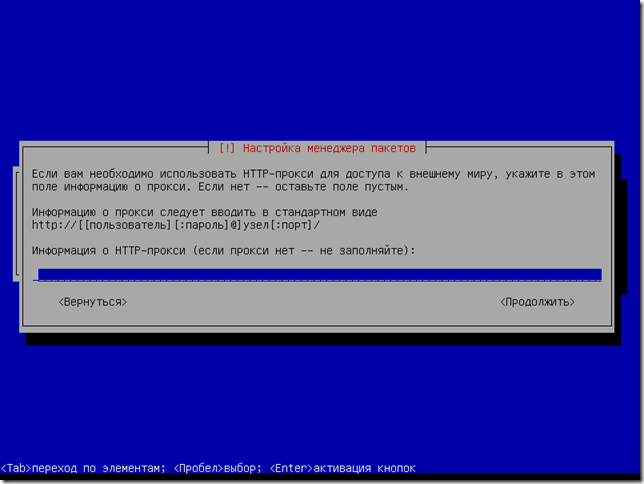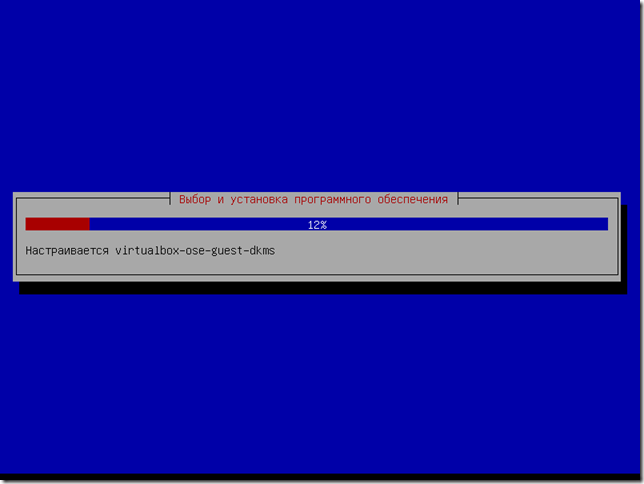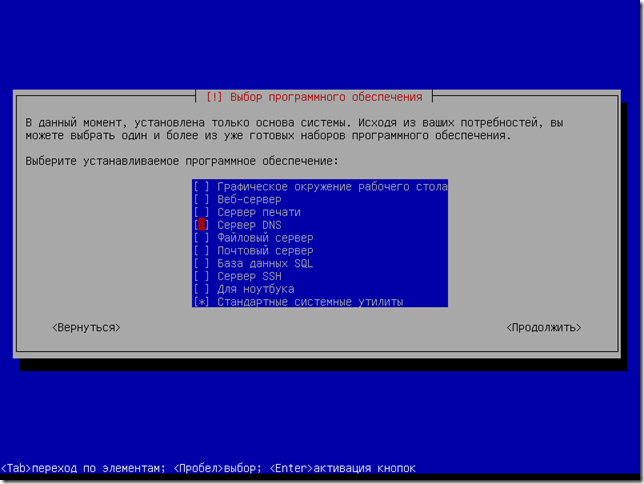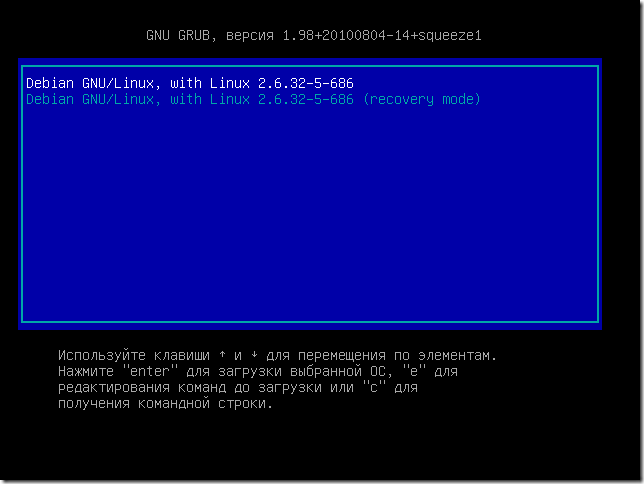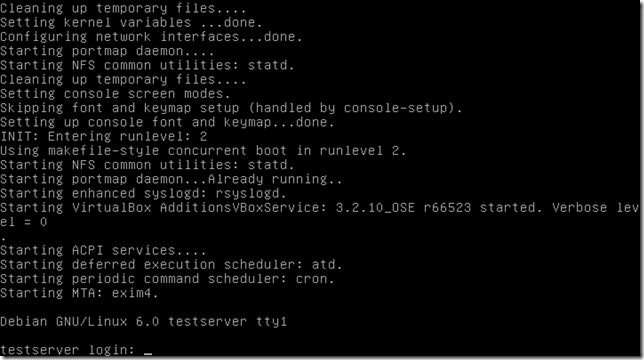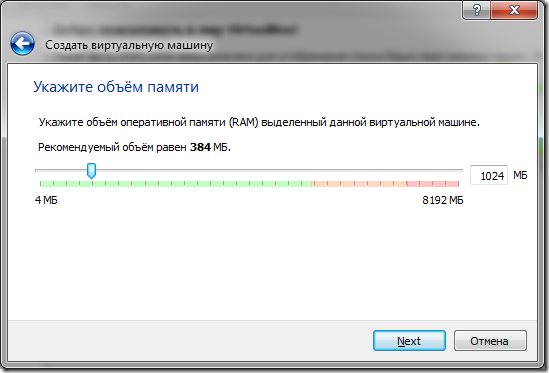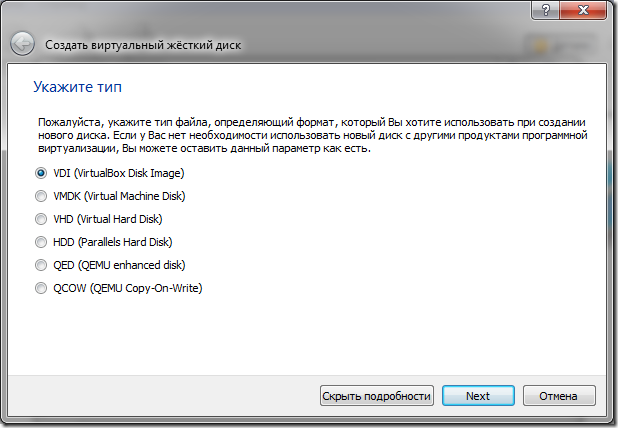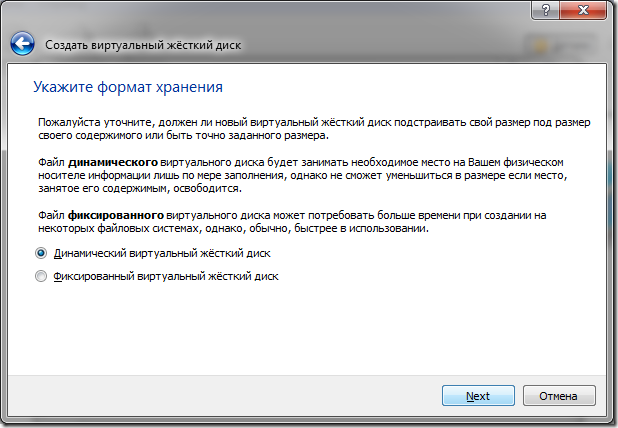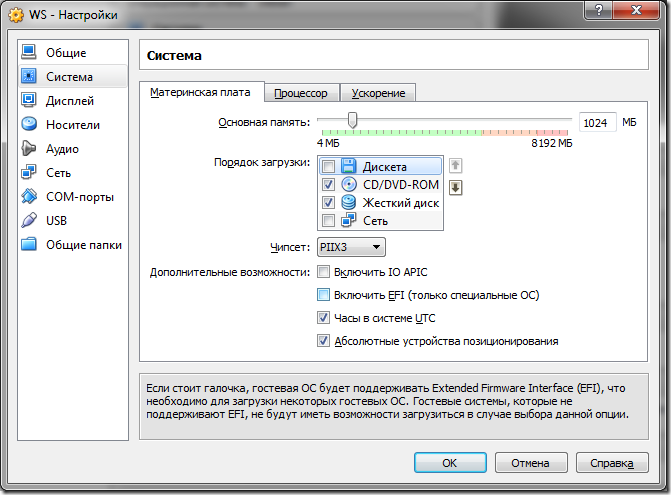Поехали


Хочется оторвать кому-то руки… В VirtualBox предусмотрена возможность делать снимки экрана виртуальной машины, но от чего-то в этот момент клавиатура остается привязанной к этой самой машине, в то время как мышь освобождается. В результате изменить имя файла, в который записывается скриншот становится невозможным. Опен соурс, мать его так, предполагается что я вот прям сейчас скачаю исходники и поправлю как мне надо. Или напишу в баг-трекер и когда-нибудь, кто-нибудь, может быть…
Выход найден – нужно заранее где-то ввести название файла, скопировать его, а затем делать снимок экрана и пользуясь только мышой через контекстное меню его вставить. Юзабилити, это наше все :)
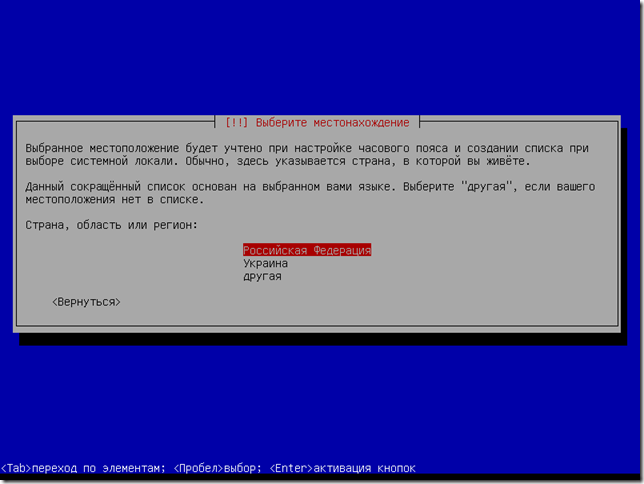


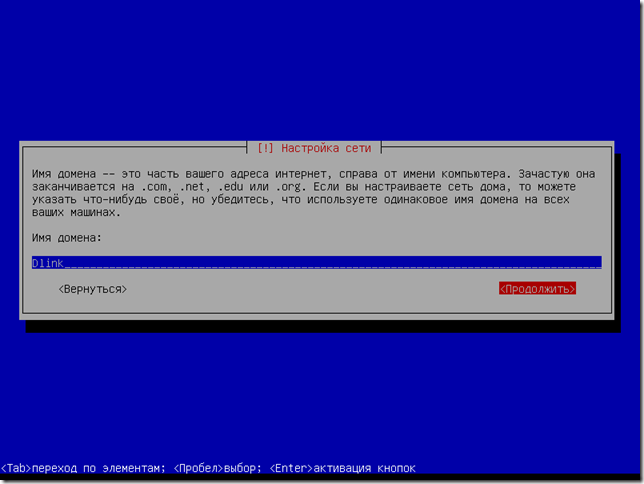




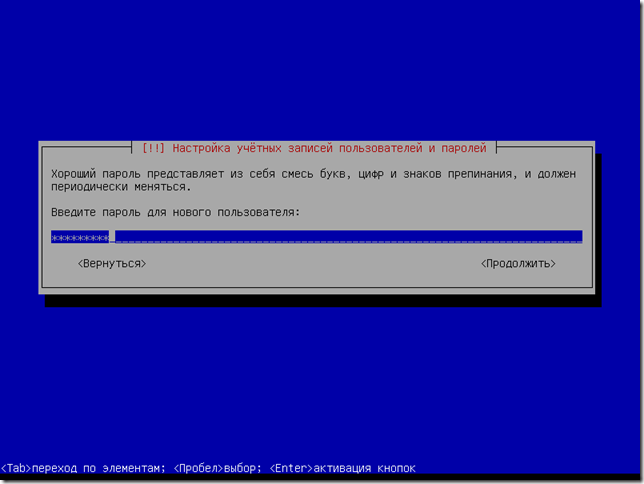
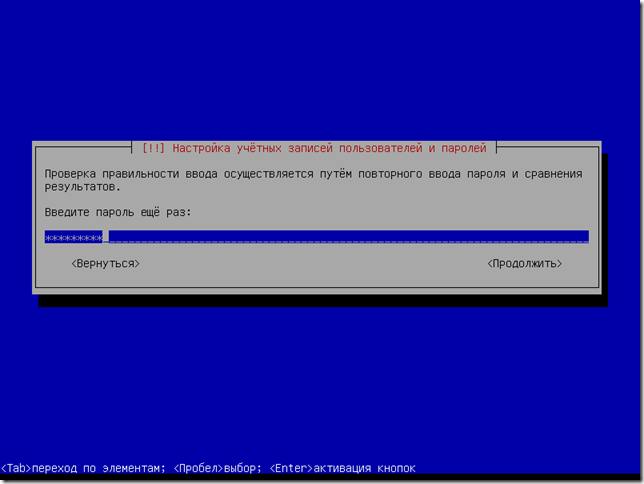

Если вы не являетесь опытным пользователем Linux, то положитесь на автоматику и рекомендованные варианты.






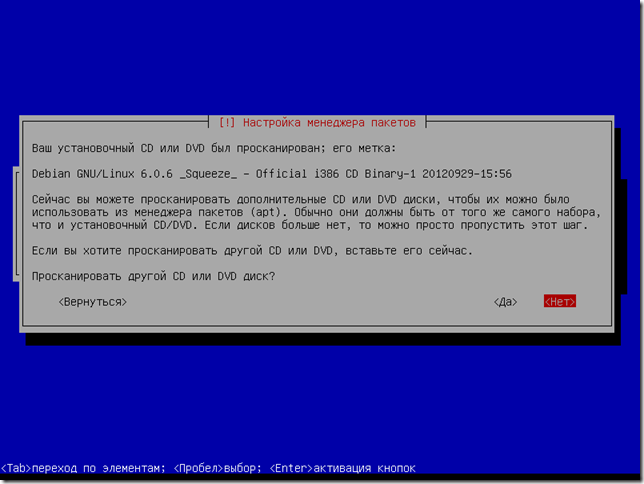
Я скачал только первый CD из, кажется, 37 штук. И советую поступить также, если конечно вы не поедете устанавливать Linux куда-то в глухую деревню без интернета. После двухлетнего опыта использования этой ОС я твердо уверен – без наличия широкополосного безлимитного доступа к инету обычному пользователю с линуксом делать нечего. Если вы скачали и поставили все 37 дисков с дебианом, то сразу после установки он найдет обновлений еще на столько же. И еще столько же будет выкачивать каждый месяц.

Ну вот я как раз об этом. И отказываться не хорошо, обновления они же не просто так появляются… и соглашаться плохо – после очередного обновления система запросто может перестать работать полностью или частично.


Ввиду активизации борьбы с интернетом, скоро всем нам придется в качестве прокси использовать сервер ФСБ. Удивительно, как они еще не додумались? Это же очевиднейшее решение, которое позволит контролировать кто, куда и зачем лазит. Уверен, что и государственная дура дума, и совет федерации, и весь наш народ горячо поддержит это решение.
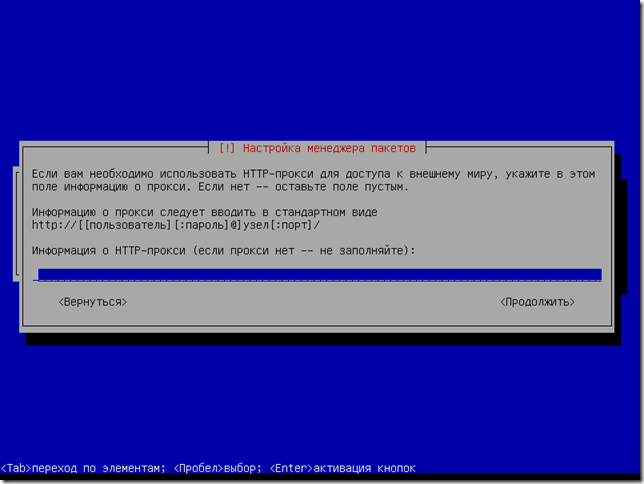
Теперь можно сходить покурить, а некурящим выпить чаю.
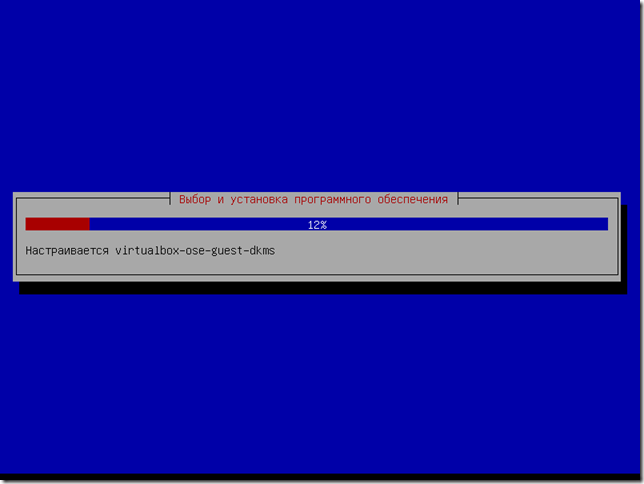
А когда вернетесь, обнаружите что все остановилось и ждет вашего участия. Расслабляться рано.

Мы не ищем легких путей. Ограничимся установкой стандартных системных утилит, нас не нужны красивые рюшечки и шашечки, хостер ведь их нам не предоставит? Ну вот и нефиг привыкать. От установки веб-сервера и сервера баз данных тоже пока воздержимся. Во первых надо еще подумать, какой веб сервер мы будем использовать и большой вопрос что подразумевается под сервером SQL – их существует несколько больше чем один.
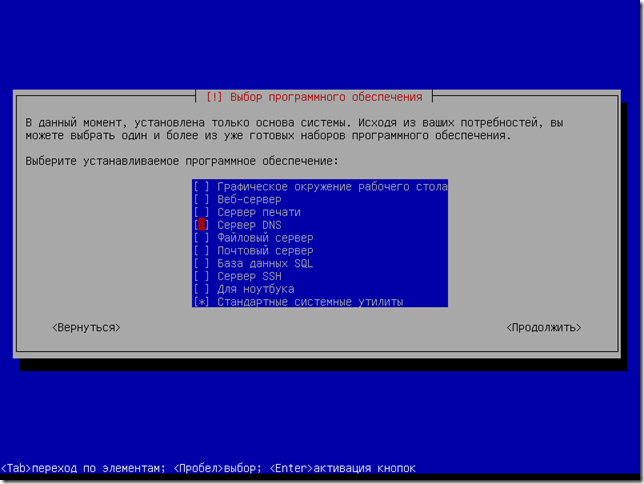

Вот и все

Перезагружаемся:
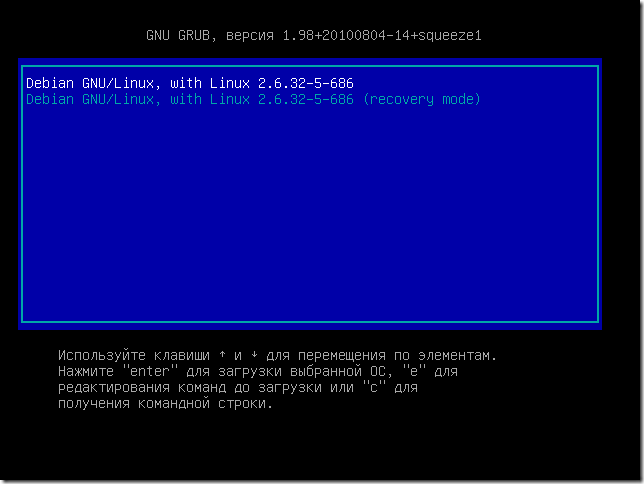
И наслаждаемся
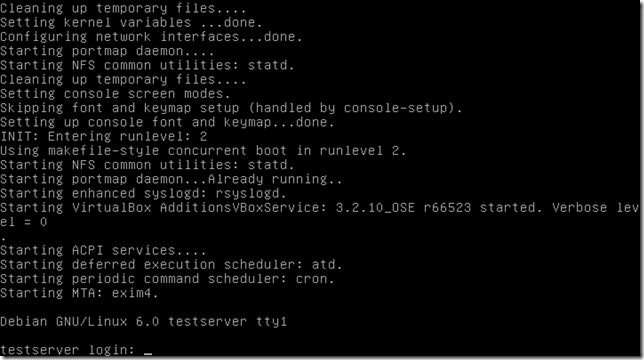
Надеюсь вы помните свое имя пользователя и пароль. Конградулейшн, вы счастливый обладатель (пока еще) бесполезного сервера!